iPhoneからボイスメモをダウンロードする方法
どうすればiPhoneのボイスメモをダウンロードできますか?このガイドは、iPhoneからボイスメモを保存する簡単かつ迅速な方法を紹介します。どうぞ続けてご覧ください。
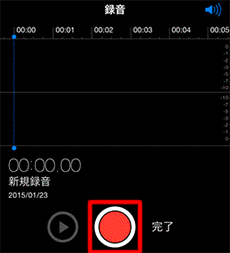
iPhoneのボイスメモ
iPhoneの「ボイスメモ」アプリは、日常生活のさまざまな状況でオーディオを録音する便利かつ迅速なツールです。例えば、短いが重要な会議の場合に、iPhoneで録音することがよくあるでしょう。また、これらのオーディオは、人生の思い出の一つとなります。以上のような大切なボイスメモをダウンロードしてお使いのコンピュータにバックアップするのは必要です。
あなたのボイスメモを安全に保存&利用するために、ここでは、iPhoneからボイスメモをダウンロードする方法について、紹介します。
必要なツール
- ダウンロードしたいボイスメモを持っているiPhone;
- USBケーブル;
- PC/Macコンピュータ;
- 専用のiPhoneコンテンツ管理プログラム: AnyTrans。
総合的なiOSコンテンツ管理ツール – AnyTransはiPhone/iPad/iPod touch、コンピュータ、およびiTunesの間に、データを転送することができます。iPhoneからボイスメモ、音楽、動画、写真、メモ、カレンダー、連絡先やメッセージなどをダウンロードすることができます。また、各種のデータ(iCloud内のデータを含む)をプレビューして選択することもできます。今すぐ無料ダウンロード >
AnyTransでiPhoneのボイスメモをダウンロードする方法
iPhoneのボイスメモをダウンロードする前に、まずMac/Windows版のAnyTransをダウンロード&インストールしてください。
ステップ1: AnyTransを立ち上げる > USBケーブルでiPhoneをコンピュータに接続 > 右上の「その他」をクリップして管理画面に入ります。
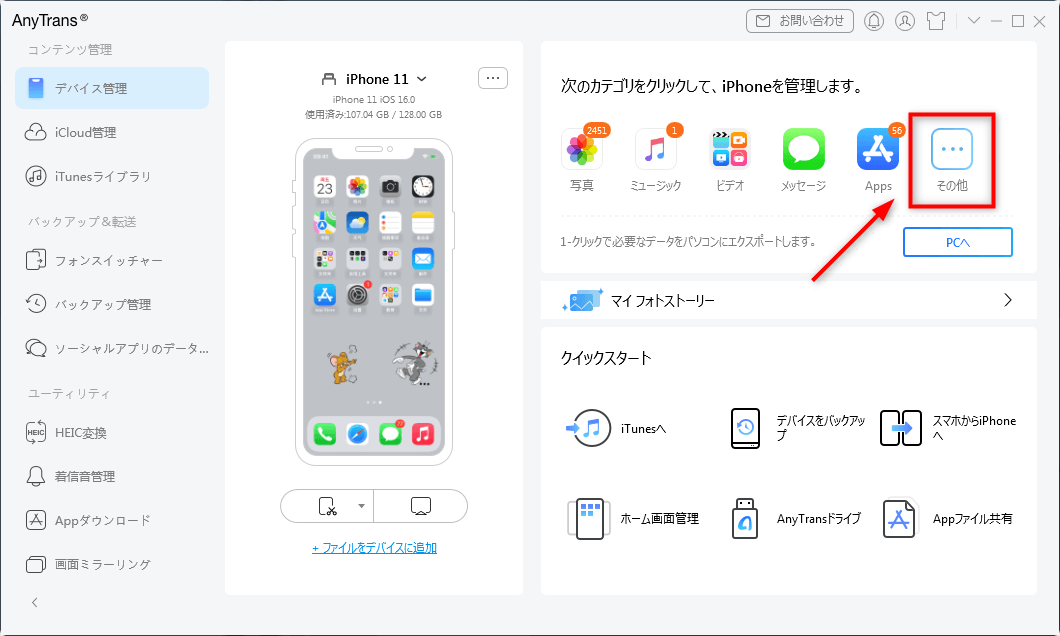
「その他」を選択
ステップ2:「ボイスメモを選択」 > iPhoneからエクスポートしたいボイスメモを選択 > 右上のコンピュータアイコンをクリックすると、iPhoneからボイスメモをダウンロードしました。
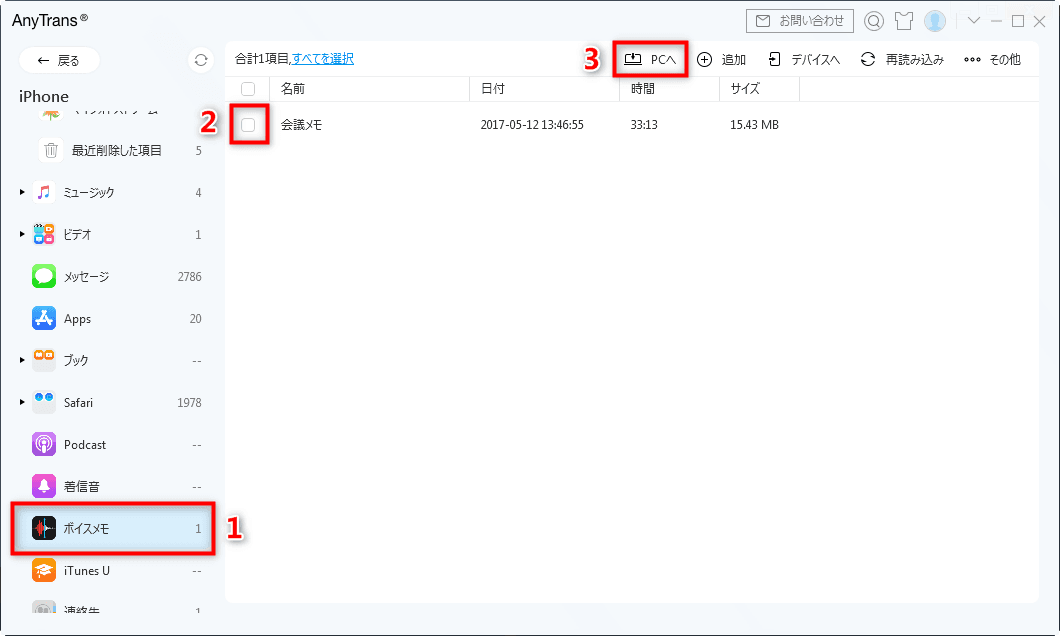
iPhoneのボイスメモをPCに転送
ご注意:バックアップのない場合、誤ってiPhoneからボイスメモを削除しまったら、次のガイドを参照してください:iPhoneのボイスメモを復元する方法 >
AnyTransは、iPhoneのボイスメモをダウンロードするだけでなく、音楽、写真、ビデオ、および連絡先などほとんどのコンテンツを転送&管理することができます。今すぐAnyTransを体験しましょう。iPhoneからボイスメモをダウンロードする方法について、何かご質問がございましたら、遠慮なくご連絡ください。また、このガイドがお役に立てれば、お友達と共有することを忘れないでください。

